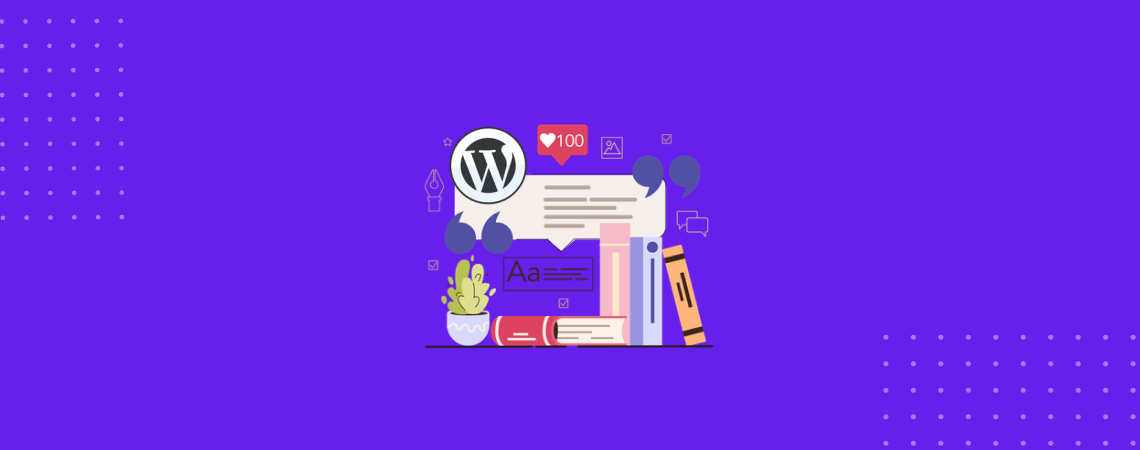كتلة سحب الاقتباس أداة رائعة إذا كنت تريد التأكيد على عبارة معينة في المحتوى الخاص بك. يتيح لك مكوِّن ووردبريس هذا إبراز الاقتباسات الرئيسية أو العبارات المهمة، مما يجعلها مميزة بصريًا عن بقية النص.
لذلك، فإن إضافة مكوِّن سحب الاقتباس إلى المحتوى الخاص بك يجعله أكثر جاذبية. سنتعلم اليوم كيفية استخدام مكوِّن الاقتباس المسحوب في ووردبريس ونقدم نظرة عامة على المكوِّن. لذا ترقبوا معنا!
إنشاء جداول جميلة
مع محرر الكتل

كيفية استخدام مكوِّن السحب في ووردبريس؟
لاستخدام مكوِّن pullquote، لا تحتاج إلى تثبيت إضافات إضافية. مكوِّن pullquote هو مكوِّن أساسي يمكن لأي شخص استخدامه بسهولة.
تأكَّد من اتباع الخطوات أدناه. ولكن قبل ذلك، يجب عليك الانتقال إلى مقالتك أو صفحتك التي تريد استخدام مكوِّن Pullquote في ووردبريس.
أدخل الكتلة
الخطوة الأولى هي إدراج المكوِّن في المحرِّر. انقر على "+"الرمز" (إضافة كتلة)، ابحث عن "سحب الاقتباس"في مربع البحث" (2)وانقر على سحب الاقتباس حاجز (3).
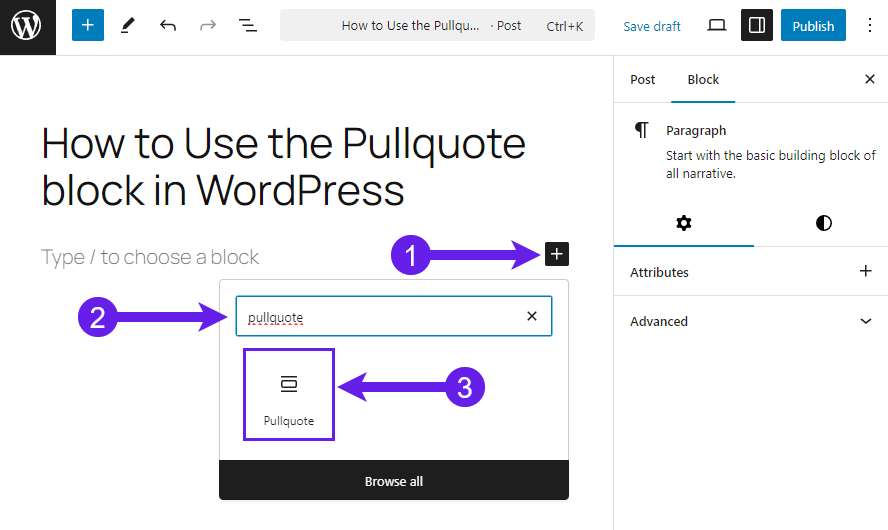
إضافة اقتباس واقتباس
والآن، أضف اقتباسك واقتباسك.
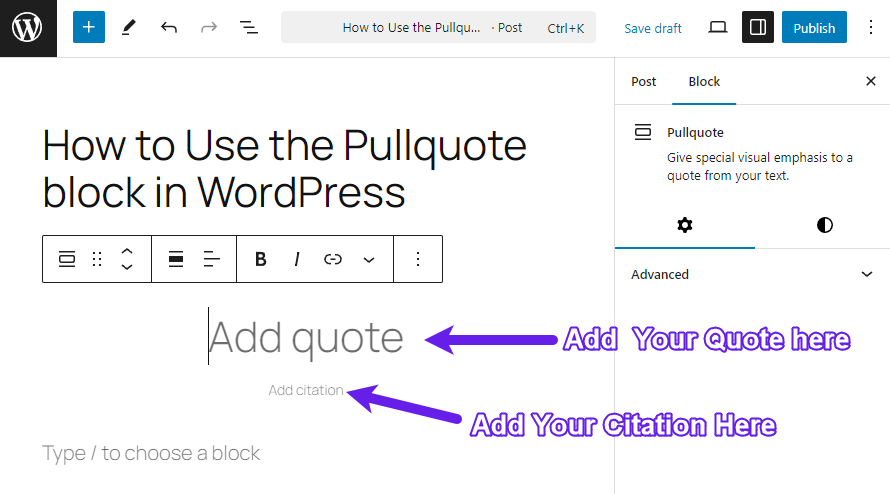
بعد إضافة الاقتباس والاقتباس، يمكنك تخصيص المكوِّن.
تخصيص المربع الخاص بك
أنت تستطيع تخصيص لون نص المكوِّن وخلفيته والرابط الخاص به أولاً إذا كنت ترغب في ذلك.
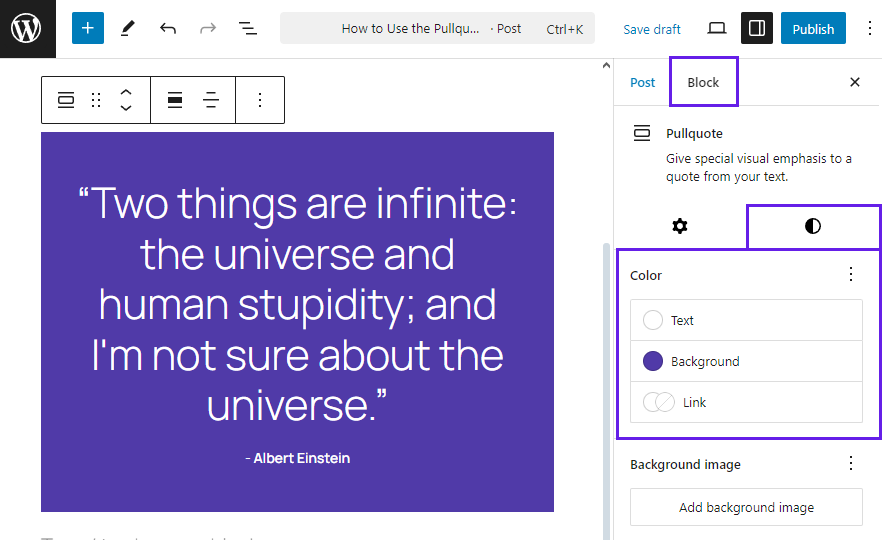
ولكن إذا كنت ترغب في ذلك، يمكنك إضافة صورة خلفية بدلاً من استخدام لون الخلفية. لإدراج صورة، انقر على "إضافة صورة خلفية" الخيار (1).
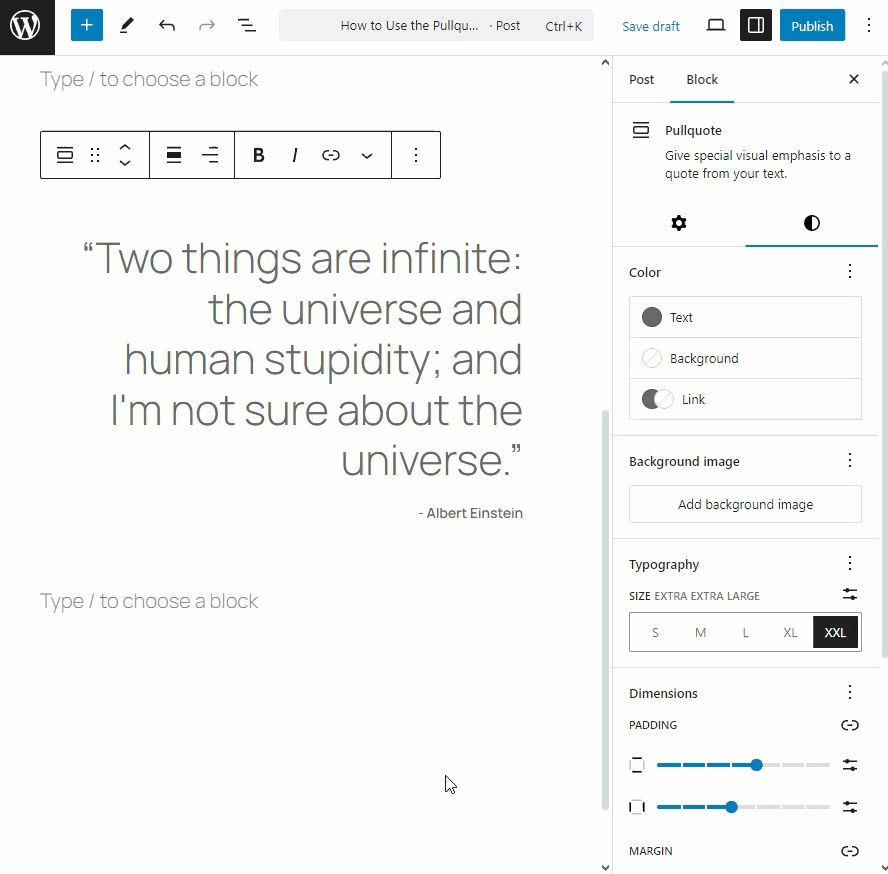
إذا كنت ترغب في تعديل الصورة، يمكنك النقر على صورة صورة الخلفية خيار.
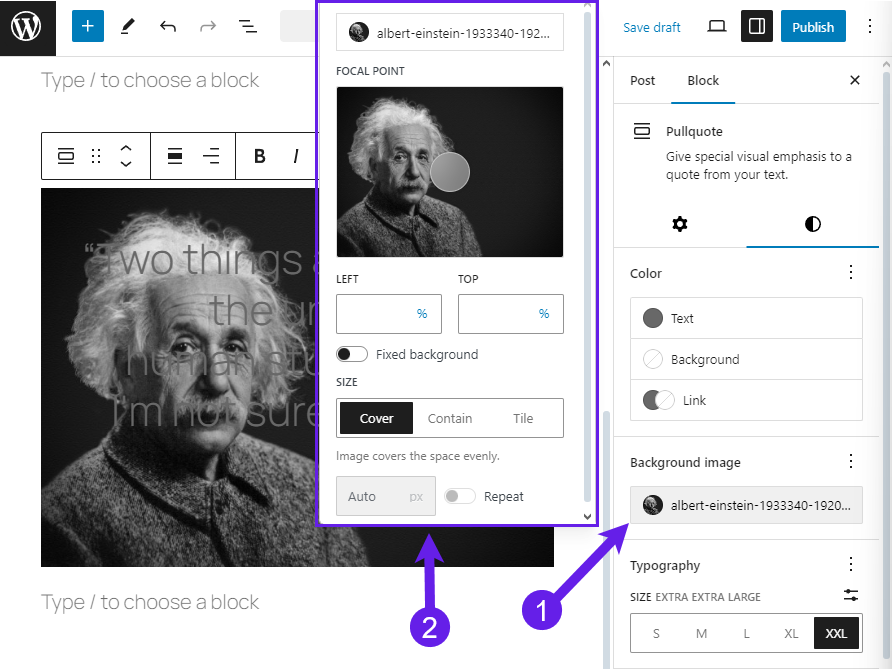
لحذف الصورة، يجب إعادة تعيين الخيار.
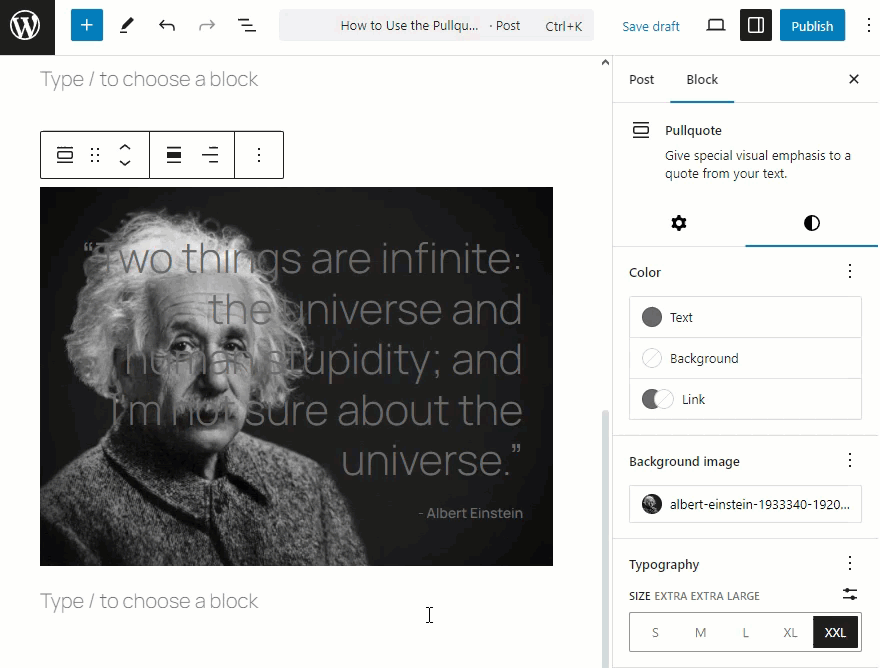
هناك أيضًا خيارات نمطية للطباعة والأبعاد والحدود.
- الطباعة: يتيح لك أسلوب الطباعة تحديد الخطوط وحجم الخط والمظهر وارتفاع السطر والتباعد بين الحروف وحالة الحروف وتزيين الحروف.
- أبعاد: تسمح لك الأبعاد بتعديل الهامش والحشو لكتلة "أحدث منشوراتك".
- حدود: يمكنك إضافة حدود ولون حدود حول الكتلة الخاصة بك باستخدام نصف قطر الحدود.
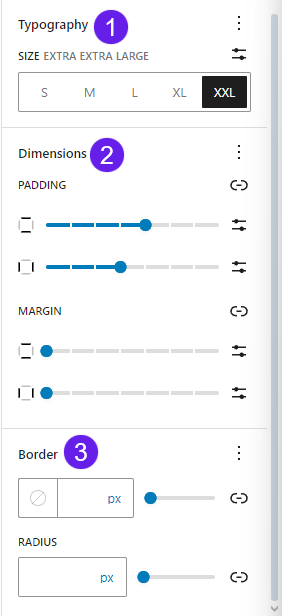
إليك ما يبدو عليه المكوِّن بعد التخصيص.

نظرة عامة على مكوِّن السحب والاقتباس
ما هو مكوِّن سحب الاقتباس؟
مكوِّن Pullquote هو مكوِّن أساسي في ووردبريس يتيح لك لفت الانتباه إلى نص معيَّن داخل المحتوى الخاص بك.
ويعرض النص بتنسيق أكبر وأكثر تنميقاً مما يجعله بارزاً.
ما هي الميزات الرئيسية لـ Pullquote Block؟
الملامح الرئيسية لكتلة السحب هي التالية:
- يوفر طريقة مميزة بصرياً لإبراز النص المهم.
- يوفر خيارات تخصيص مثل محاذاة النص وألوان الخلفية.
- يسمح بإضافة اقتباسات لإعطاء الفضل لمصدر الاقتباس.
- يمكن وضعها في أي مكان داخل المحتوى الخاص بك لتحقيق أقصى قدر من التأثير.
ما هي ميزات شريط الأدوات الخاصة بـ "مكوِّن السحب"؟
عند تحديد مكوِّن Pullquote، يوفر شريط أدوات المحرر عدة خيارات:
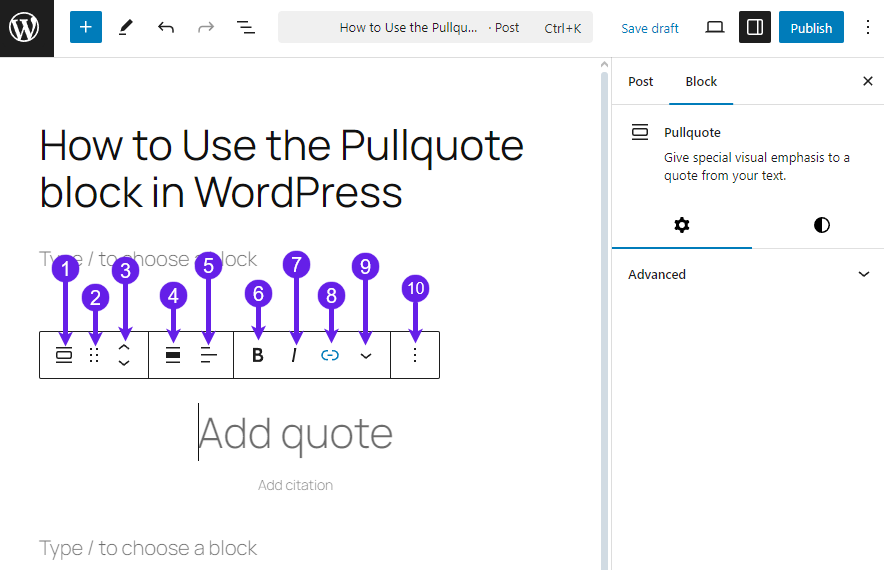
- تحويل إلى:تحويل الكتلة إلى تنسيق مختلف، مثل كتلة المجموعة أو الأعمدة.
- يجر: يسمح لك بسحب الكتلة وإفلاتها في أي مكان في المحرر.
- مقابض متحركة: يتيح لك هذا الخيار نقل الكتلة لأعلى ولأسفل إلى أي كتلة أخرى.
- تنسيق: اضبط محاذاة اقتباس السحب (يسار أو وسط أو يمين).
- محاذاة النص: تتيح لك ضبط محاذاة النص للكتلة.
- عريض: بإمكانك وضع اسم الملف الذي عرضته بالخط العريض باستخدام الخيار .
- مائل: يتيح لك كتابة اسم الملف الذي قمت بعرضه بالخط المائل.
- وصلة: لنقم بإضافة رابط في الكتلة.
- خيارات الحظر: يتضمن خيار الكتلة خيارات التنسيق مثل التمييز، والرمز المضمن، والصورة، والشطب، وما إلى ذلك.
- خيارات: يحتوي على خيارات الكتلة مثل النسخ، والتكرار، والإضافة من قبل، ونسخ الأنماط، وما إلى ذلك.
الأفكار النهائية!
يُعد مكوِّن السحب أداة مفيدة لإضافة المحتوى بكفاءة. يمكن أن يؤدي تصميمه وتخصيصاته إلى الارتقاء بمظهر المكوِّن إلى مستوى جديد تمامًا لجذب أنظار الزائرين.
يمكن أن يكون مكوِّن ووردبريس Pullquote إضافة مفيدة لاستراتيجية المحتوى الخاص بك للتأكيد على رسالة رئيسية أو تقسيم مقاطع طويلة من النص.
دعني أسمع أفكارك في قسم التعليقات أدناه. ولا تنس أيضًا أن تخبر الآخرين عن هذا المنشور ومشاركته عبر وسائل التواصل الاجتماعي الخاصة بك.
اقرأ المزيد!